文章詳情頁
Win10無法訪問局域網共享文件夾怎么辦
瀏覽:255日期:2024-09-03 09:46:02
在使用Windows 10工作時會遇到形形色色的問題,比如無法訪問局域網共享文件夾。那么如何進行故障排除呢?下面小編與你分享具體步驟和方法。
工具/材料Windows 10
操作方法01、啟動Windows 10操作系統,如圖所示。拖動右側垂直滾動條,選擇"Windows 管理工具→本地安全策略"項。
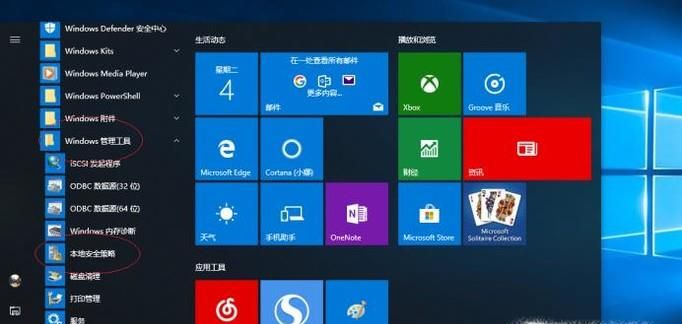
02、如圖所示,喚出"本地安全策略"程序窗口。展開左側樹形目錄結構,點擊"安全設置→本地策略"文件夾。
03、展開"本地策略"文件夾,如圖所示。選擇"用戶權限分配"文件夾,鼠標雙擊右側"拒絕從網絡訪問這臺計算機"項。
04、如圖所示,彈出"拒絕從網絡訪問這臺計算機 屬性"對話框。選擇"本地安全設置→Guest"賬戶,點擊"刪除"按鈕。
05、選擇"本地策略→安全選項"文件夾,如圖所示。拖動右側垂直滾動條,鼠標雙擊"網絡訪問:本地賬戶的共享和安全模型"項。
06、如圖所示,彈出"網絡訪問:本地賬戶的共享和安全模型 屬性"對話框。點擊"本地安全設置"文本框向下箭頭,選擇"經典-對本地用戶進行身份驗證,不改變其本來身份"項。
07、選擇"本地策略→安全選項"文件夾,如圖所示。拖動右側垂直滾動條,鼠標雙擊"賬戶:使用空密碼的本地賬戶只允許進行控制臺登錄"項。
08、如圖所示,彈出"賬戶:使用空密碼的本地賬戶只允許進行控制臺登錄 屬性"對話框。勾選"本地安全設置→已禁用"單選框,本例到此希望對大家能有所幫助。
上一條:win10怎么設置電腦待機密碼下一條:Win10正式版系統備份還原方法
相關文章:
1. Win8設置同時顯示多個時區時間技巧2. Kali Linux怎么修改默認whisker菜單圖標?3. 統信UOS系統怎么關閉? uos關機的多種方法4. grub2引導freebsd詳解5. win XP系統的電腦無法連接蘋果手機怎么解決6. 企業 Win10 設備出現開始菜單和任務欄快捷方式消失問題,微軟展開調查7. Linux如何給文件權限? linux給文件添加可執行權限的技巧8. 統信uos怎么顯示隱藏文件? uos文件管理器隱藏文件的顯示方法9. mac安全模式怎么進入? Mac系統進入安全模式方法10. Win11Beta預覽版22621.1180和22623.1180發布 附KB5022363內容匯總
排行榜

 網公網安備
網公網安備